Отправка файла сохраненной печати
![]() Нажмите кнопку меню WordPad в верхнем левом углу окна, затем выберите команду [Печать].
Нажмите кнопку меню WordPad в верхнем левом углу окна, затем выберите команду [Печать].
![]() Выберите необходимый принтер.
Выберите необходимый принтер.
![]() Нажмите [Настройки].
Нажмите [Настройки].
![]() В списке "Тип задания:" выберите метод печати для файлов типа Сохраненная печать.
В списке "Тип задания:" выберите метод печати для файлов типа Сохраненная печать.
Предусмотрены четыре варианта сохраненной печати:
Для использования функций [Сохраненная печать (Общий доступ)] и [Сохранить и напечатать (Общ.доступ)] требуется предварительно включить аутентификацию. Для получения подробных сведений о работе с заблокированными файлами на печать см. "Руководство по безопасности".
Сохраненная печать
Сохранение файла в аппарате и его последующая печать с помощью панели управления.
Сохранить и напечатать
Файл сохраняется в аппарате и распечатывается немедленно.
Сохраненная печать (Общий доступ)
Файл сохраняется в аппарате и каждый пользователь с правами доступа на печать может распечатать файл позднее с помощью панели управления.
Сохранить и напечатать (Общ.доступ)
Немедленная печать и сохранение файла в аппарате. Любой пользователь с правами доступа на печать может позднее распечатать любой сохраненный файл.
![]() Нажмите [Подробно...] .
Нажмите [Подробно...] .
![]() Введите идентификатор пользователя в поле "Ввести идентификац.код пользователя:".
Введите идентификатор пользователя в поле "Ввести идентификац.код пользователя:".
По желанию можно установить имя и пароль для файла сохраненной печати.
![]() Нажмите [OK].
Нажмите [OK].
![]() При необходимости измените другие настройки печати.
При необходимости измените другие настройки печати.
![]() Нажмите [OK].
Нажмите [OK].
![]() Запустите печать из диалогового окна программы [Печать].
Запустите печать из диалогового окна программы [Печать].
Печать файла сохраненной печати с помощью панели управления
![]()
Сохраненные файлы печати не удаляются даже после печати. Для получения сведений о процедуре удаления документов сохраненной печати см. Сохраненная печать.
![]() Нажмите клавишу [Начальный экран] (
Нажмите клавишу [Начальный экран] (![]() ), расположенную по центру внизу экрана.
), расположенную по центру внизу экрана.
![]() Нажмите значок [Принтер].
Нажмите значок [Принтер].
![]() Откройте вкладку [Задания на печать].
Откройте вкладку [Задания на печать].
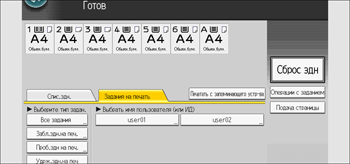
![]() Нажмите [Сохр.здн.на печ.].
Нажмите [Сохр.здн.на печ.].
![]() Выберите файлы, которые требуется распечатать.
Выберите файлы, которые требуется распечатать.
Можно выбрать все файлы сохраненной печати, нажав кнопку [Выбрать все зад.] после выбора файла.
![]() При необходимости нажмите клавишу [Пред.], чтобы проверить распечатываемый документ.
При необходимости нажмите клавишу [Пред.], чтобы проверить распечатываемый документ.
Если в драйвере принтера установлен пароль, введите пароль.
На экране предварительного просмотра отображается только первая страница документа. При выборе нескольких документов предварительный просмотр недоступен.
Нажмите [Выход], чтобы закрыть окно предварительного просмотра.
![]() Нажмите [Печать].
Нажмите [Печать].
Если в драйвере принтера установлен пароль, введите пароль.
При выборе нескольких файлов для печати с установленным паролем и без него аппарат выполняет печать файлов с паролем и файлов без пароля. Количество печатаемых файлов отображается на экране подтверждения.
![]() Чтобы изменить настройки печати документа, нажмите клавишу [Детальн.настройки].
Чтобы изменить настройки печати документа, нажмите клавишу [Детальн.настройки].
Для получения сведений о параметрах, которые можно настроить, см. Параметры, которые можно задать с помощью панели управления.
![]() Введите количество комплектов с помощью числовых клавиш, если необходимо, и нажмите кнопку [Печать].
Введите количество комплектов с помощью числовых клавиш, если необходимо, и нажмите кнопку [Печать].
![]() Нажмите клавишу [Начальный экран] (
Нажмите клавишу [Начальный экран] (![]() ), расположенную по центру внизу экрана.
), расположенную по центру внизу экрана.
![]()
Если для нескольких выбранных документов изменить количество копий, будет распечатано вновь заданное количество копий каждого документа. Если не изменить количество копий, каждый документ будет напечатан в том количестве экземпляров, которое было задано на момент его сохранения в памяти.
Чтобы остановить печать после того, как она запущена, нажмите клавишу [Сброс задания] или клавишу [Стоп] на экране [Принтер (классическое)]. Файл сохраненной печати не будет удален, даже если была нажата клавиша [Сброс задания].
Файл сохраненной печати можно также распечатать с помощью приложения Web Image Monitor. Для получения подробных сведений см. справку по Web Image Monitor.
Удаление файлов сохраненной печати
![]() Нажмите клавишу [Начальный экран] (
Нажмите клавишу [Начальный экран] (![]() ), расположенную по центру внизу экрана.
), расположенную по центру внизу экрана.
![]() Нажмите значок [Принтер].
Нажмите значок [Принтер].
![]() Откройте вкладку [Задания на печать].
Откройте вкладку [Задания на печать].
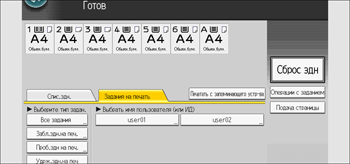
![]() Нажмите [Сохр.здн.на печ.].
Нажмите [Сохр.здн.на печ.].
![]() Выберите удаляемые файлы.
Выберите удаляемые файлы.
Можно выбрать все файлы сохраненной печати, нажав кнопку [Выбрать все зад.] после выбора файла.
![]() Нажмите [Удалить].
Нажмите [Удалить].
Если в драйвере принтера установлен пароль, введите пароль для удаления.
При выборе нескольких файлов для удаления с установленным паролем и без него аппарат удаляет файлы с паролем и файлы без пароля. Количество удаляемых файлов отображается на экране подтверждения.
![]() Нажмите [Да].
Нажмите [Да].
![]() Нажмите клавишу [Начальный экран] (
Нажмите клавишу [Начальный экран] (![]() ), расположенную по центру внизу экрана.
), расположенную по центру внизу экрана.
![]()
Файл сохраненной печати можно также удалить с помощью приложения Web Image Monitor. Для получения подробных сведений см. справку по Web Image Monitor.
